LG 篇二:显示器校色知识&教程
创作立场声明:测评产品自费购买,无利益相关。
前言
上一篇测评了LG 27UL850,这一篇主要是讲一下校色方面的知识。
学习校色前要简单了解一下色彩管理。网上有很多相关的总结,这里放几篇我看过的文章。
Color Management: Color Spaces
Color Management: Color Space Conversion
文中如出现错误请指正。
sRGB与P3色域的选择
虽然P3色域能够显示出更鲜艳/通透的图像,但是目前win10对P3色域的管理比较混乱,有一些软件不支持P3色域。好消息是Chrome内核(Chrome、Edge等)已经支持Display P3 (D65)色域了。下面是开启方法:
地址栏输入chrome://flags/#force-color-profile后,可以在多个模式之间切换,包括:sRGB、Display P3 (D65)、HDR10等。作者的显示器支持P3色域,所以切换成了Display P3 (D65)。
下面网址可以测试浏览器是否以P3色域显示图片。
如果以P3色域模式运行,看到的图片应该跟下面一样。
配置-测试图表,图中设置的相当于是跟之前的校色文件对比。 正确选择是自带的 用于LUT配置文件的XXX,或者自动优化拉色块数量。
校色前参数的设置
上面的文章已经讲了DisplayCAL的设置方法。这里说一下个人的理解。第一个页面中,校正文件通常选:无。因为每个显示器有偏差,使用别人的校正文件可能会导致更大的误差。
如果同时有光度计(爱色丽 i1 studio)和色度仪(爱色丽 i1 Display Pro)。那么可以先用光度计进行测量,生成校正文件,再用色度仪进行校色。
校准页面主要设置白点和色调曲线。不推荐使用自动黑点校正。
配置页面注意将配置文件类型右边的齿轮按照下图方式设置。感知保证了显示器在显示超出当前色域的图像时不会出现颜色断层。
校色过程和分析
由于作者也是在一边摸索一边学习校色,所以完成校色前进行了多次尝试。在这过程中,对色彩科学的理解不断深入。测试的时候都是在办公环境下进行,显示器是LG的27UL850和谷星的X32U-WR1-B2。
校色之前一定要预热显示器和校色仪!!!!!推荐预热1小时。
预热方式就是把校色仪放显示器上。
经过几次测量发现只预热显示器不预热校色仪同样会导致偏差,预热前后白点会有0.2-0.5的漂移。
首先是27UL850的校色过程。
第一次校色:
模式2,sRGB, Gamma 2.2,黑暗环境 亮度 43 对比度 51 红 50 绿 58 蓝 55
白电平约为120cd/m^2,白点的delta为0.2
第二次校色:
模式2,sRGB, Gamma 2.2,办公环境 亮度 42 对比度 50 红 56 绿 60 蓝 53
白电平约为120cd/m^2,白点的delta为0.2
经过前两次校色后发现深色的delta比较大,分析了一下,可能是未校准黑点所导致。
第三次校色:
模式2, Gamma 2.4,办公环境 亮度 49 对比度 49 红 46 绿 60 蓝 49
白电平约为118cd/m^2,白点的delta为0.2,未校准黑点
上网查阅资料,有人说Gamma设置为2.4更接近mac的颜色。所以将Gamma设置为2.4。
这次校色使用了校色仪修正文件,发现效果不大。
第四次校色:
模式4, Gamma 2.4,办公环境 亮度 42 对比度 50 红 53 绿 53 蓝 42
白电平约为118cd/m^2,白点的delta为0.2
这次手动调整了一下黑点,受面板素质影响,调整结果不太满意。从校色结果可以出来,调整黑点的校色结果比不调整黑点的要好一些。
第五次校色:
模式4, Gamma 2.4,办公环境 亮度 47 对比度 50 红 51 绿 51 蓝 44
白电平约为124cd/m^2,白点的delta为0.4
这次使用了黑点自动校正,校准精度要比手动调整黑点差一下。
第六次校色:
模式4, Gamma 2.4,办公环境 亮度 43 对比度 50 红 52 绿 52 蓝 43
白电平约为118cd/m^2,白点的delta为0.2,黑点自动校正。之前是最大化RGB差异,校正以后黑色色块的delta e比较大,这次选择最大化明亮度差异。第六次校色后切换成HDR模式进行测试,此时亮度为100,对比度为70。
可以看到,普通模式下进行校色,开启HDR后校色仍然有效。
第七次校色:
模式4, Gamma 2.4,办公环境 亮度 30 对比度 60 红 50 绿 50 蓝 41
白电平约为121cd/m^2,白点的delta为0.2,黑点自动校正,最大化明亮度差异。
通过之前的校正,发现低对比度下校正结果一直不太好,所以这次增加对比度,并把亮度调到30,根据上次测试结果,发现亮度为25-30或大于60时时校正结果比较准确。同时发现之前几次黑暗环境校准,办公环境测试时,显示器预热时间不够,导致测试校准结果时显示器状态和校准时状态不同。这次校准完没有关闭显示器,保证校准和测试时显示器状态相同。
对这次校色结果比较满意。
下面是谷星显示器的校色过程。谷星的显示器在出厂时进行了校色,所以日常使用不需要再进行校色了。
第一次校色:
Gamma 2.2 亮度22 对比度50 红47 绿49 蓝50 白电平约120cd/m^2 色域为DisplayP3 未预热
从测试结果可以看出谷星X32UB2的最大ΔE明显小于27UL850的最大ΔE。这充分说明二者面板素质差距很大。
第二次校色:
Gamma 2.2 亮度22 对比度50 红47 绿49 蓝50 白电平约120cd/m^2 色域为native
这次白点没有调整好,导致白点的ΔE比较大。
第三次校色:
Gamma2.2 亮度19 对比度50 不改变红绿蓝 白电平约 120cd/m^2 色域为native
作为最后一次校色,这次将色块自动优化拉满了,一共11132个色块。
这次校色的结果也是非常好的。对各方面数值都很满意。
总结
1. Gamma 2.4 比 Gamma 2.2能够带来更好的视觉体验。如果不进行摄影/视频制作等工作,推荐将Gamma 设置为2.4.
2. 如果感觉6500K色温发黄,可以将色温设置为7300K/7500K。
3. 摄影师/视频制作者请保持6500K色温和Gamma 2.2。
4. 在校色前,预热以及白点和黑点的调整都很重要。

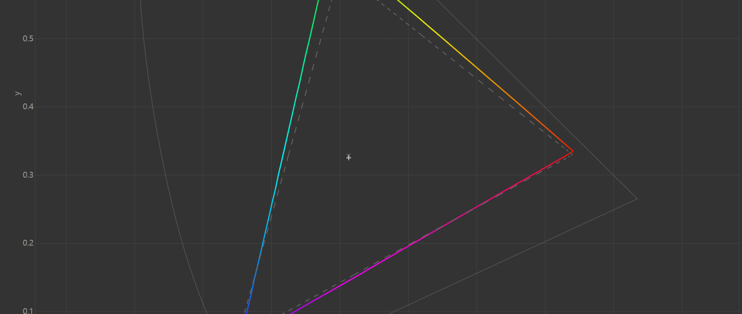
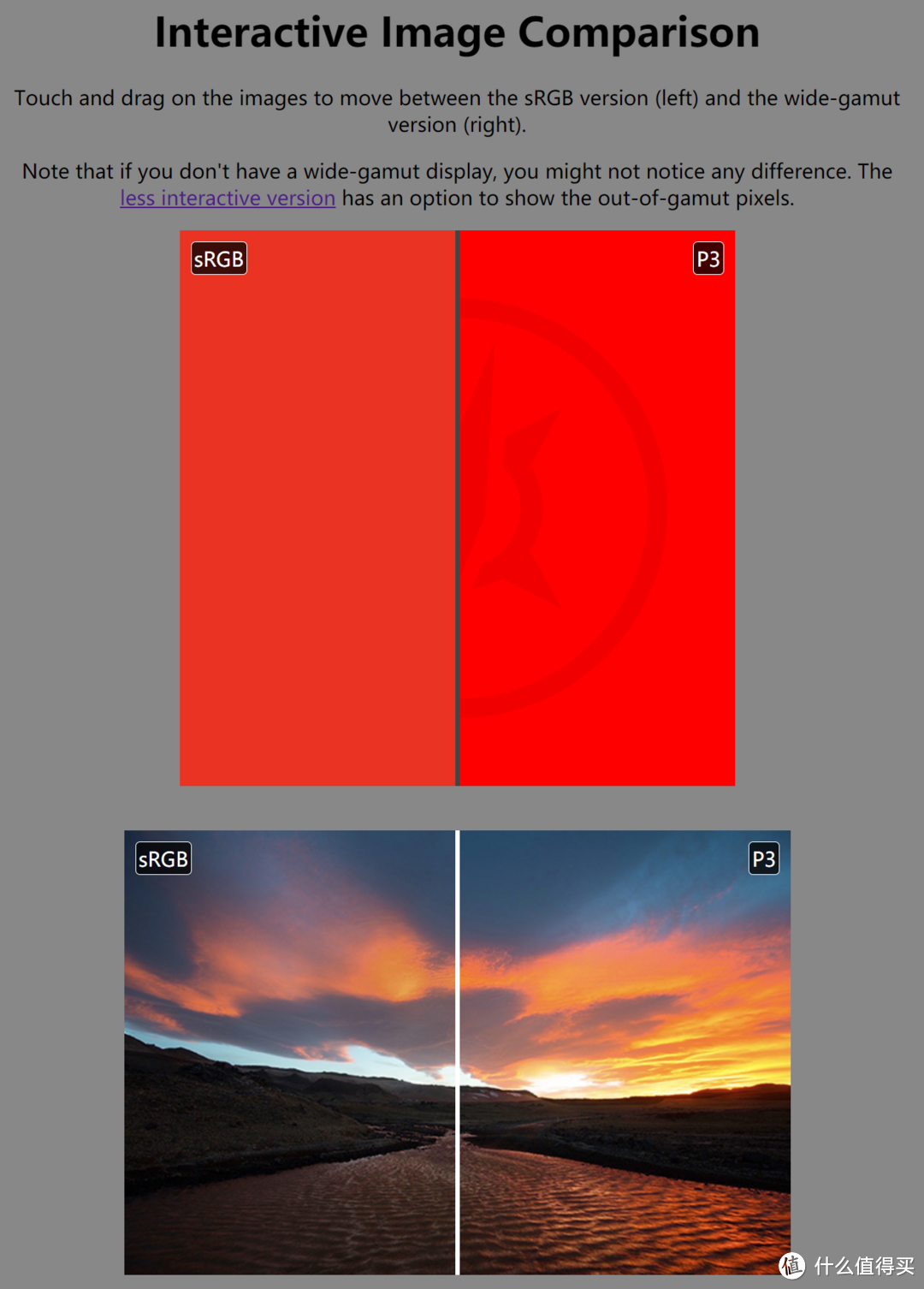
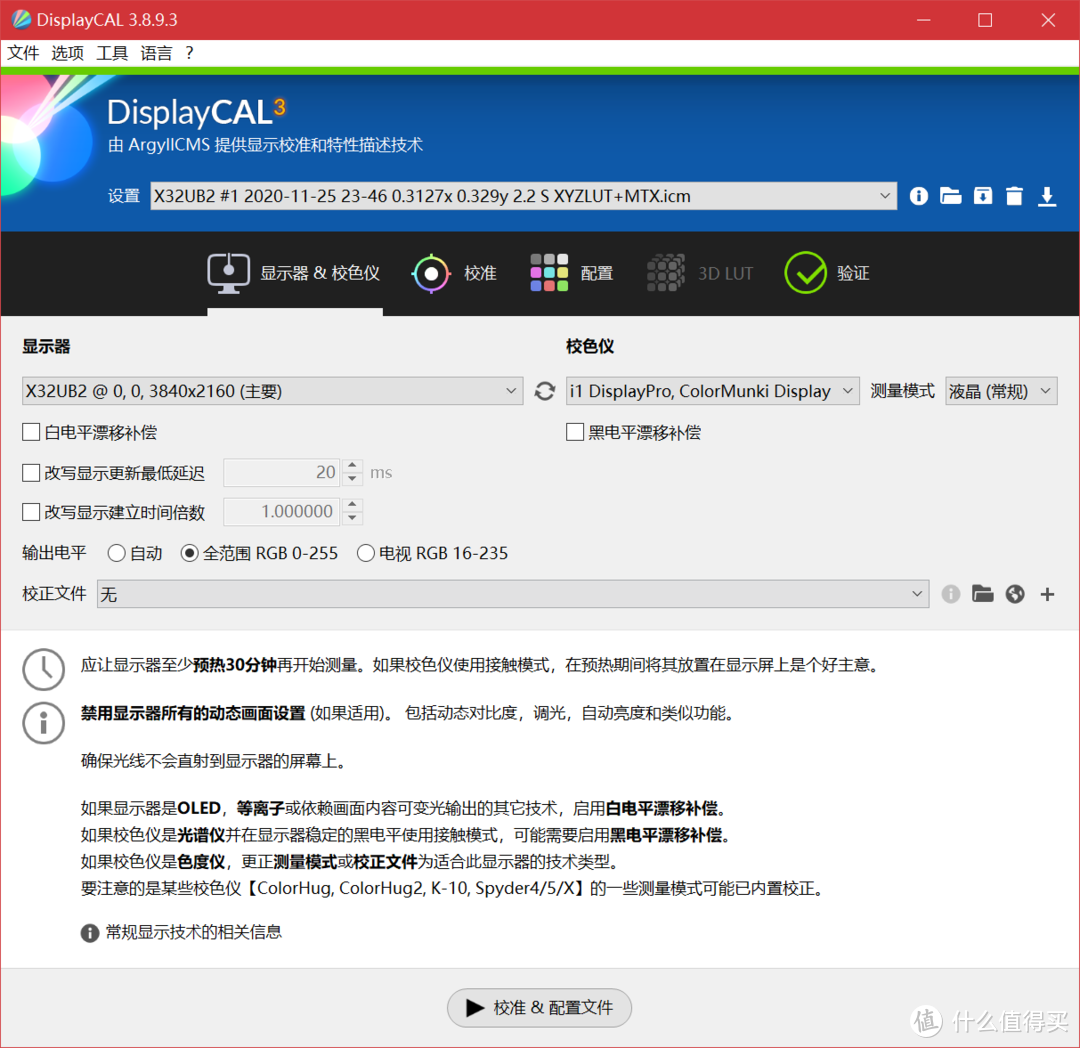
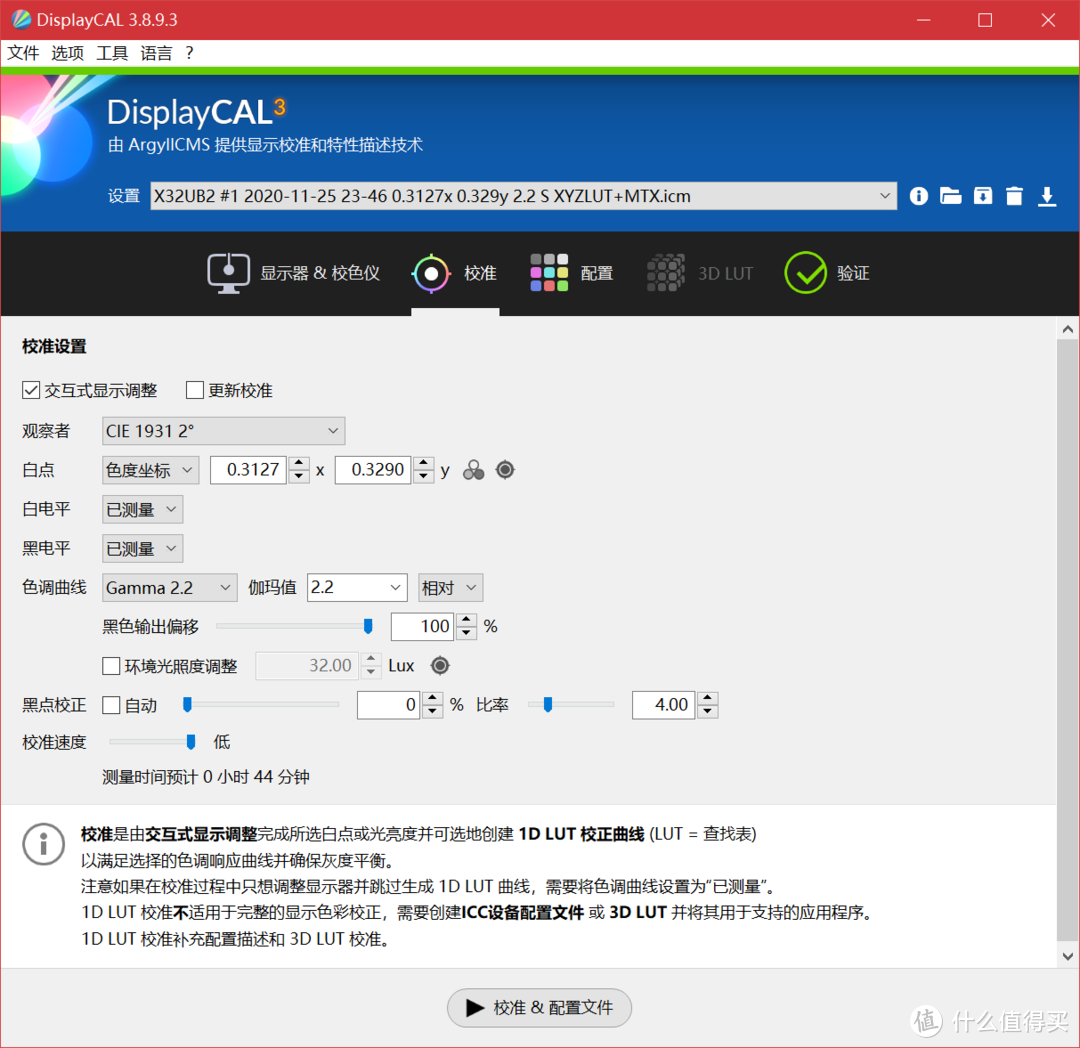
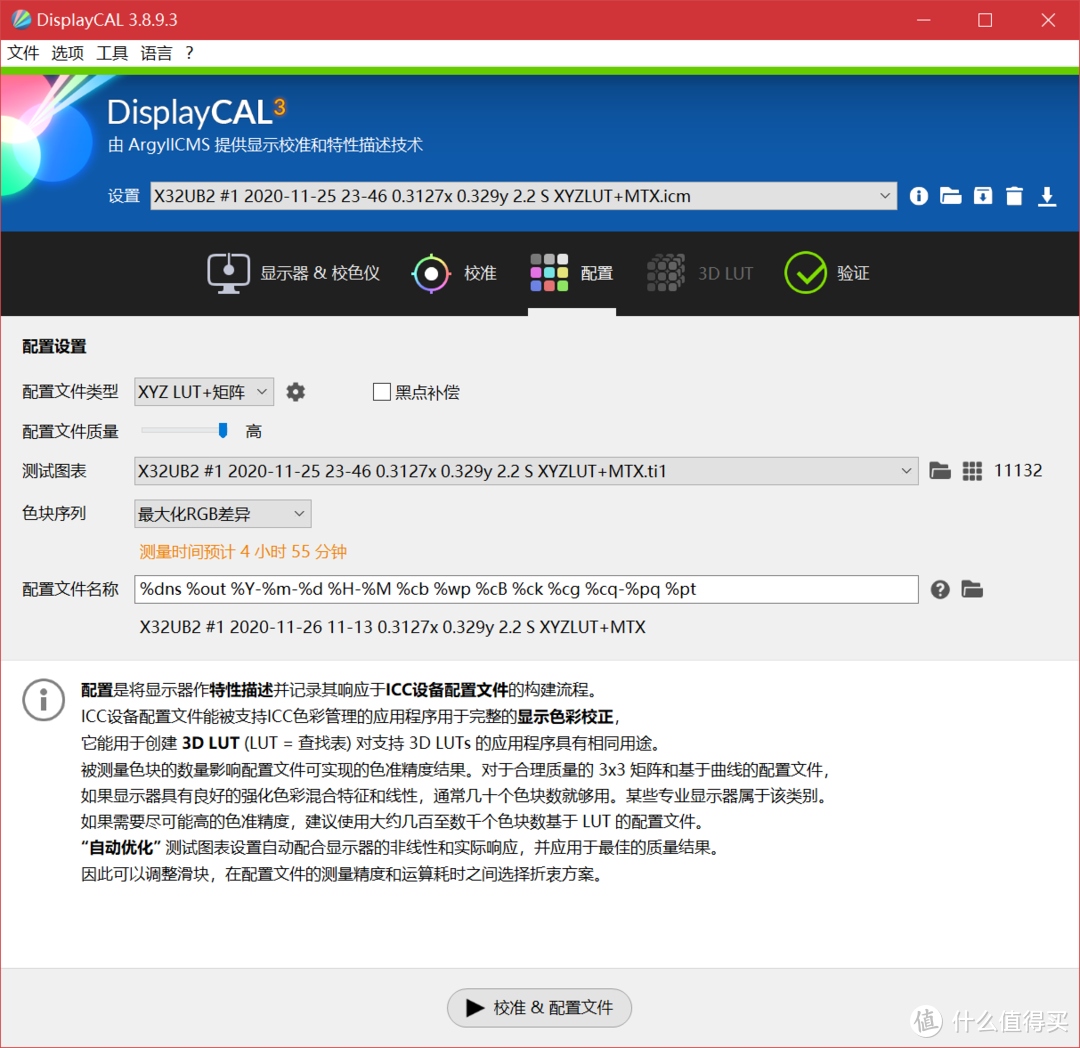
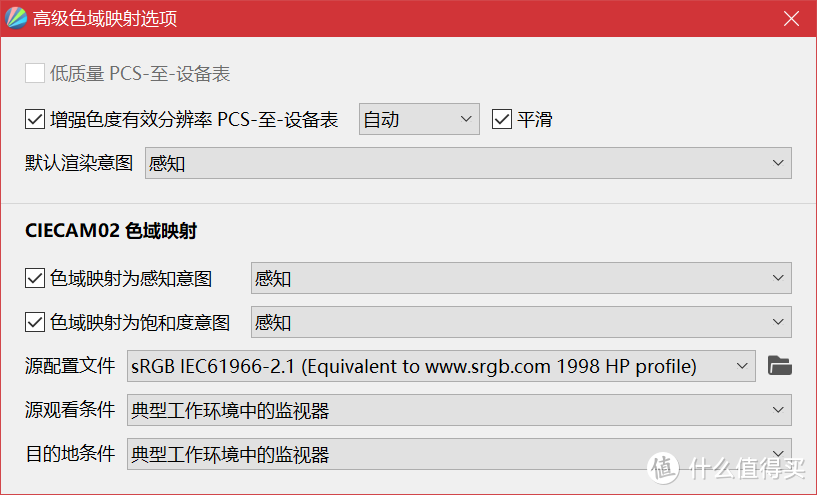
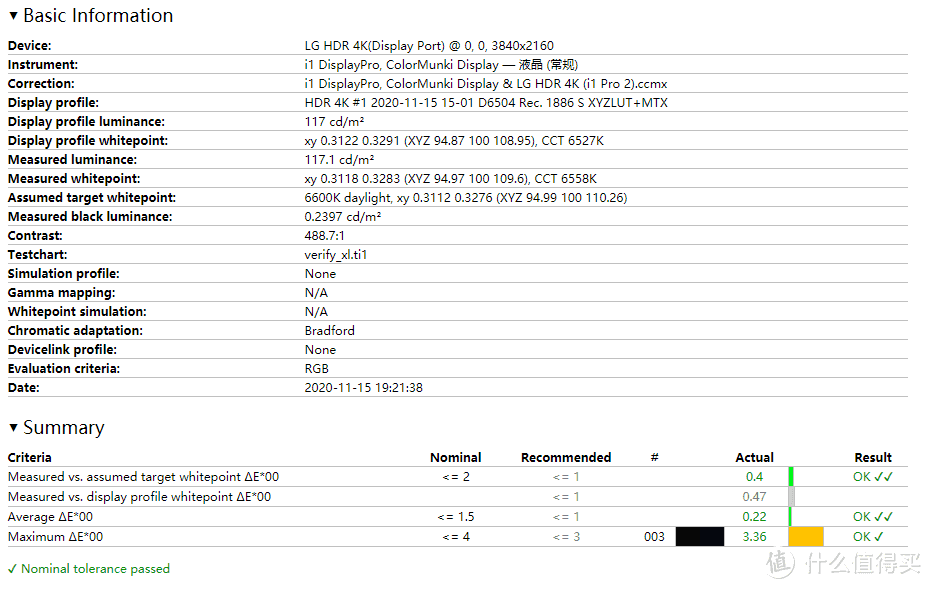
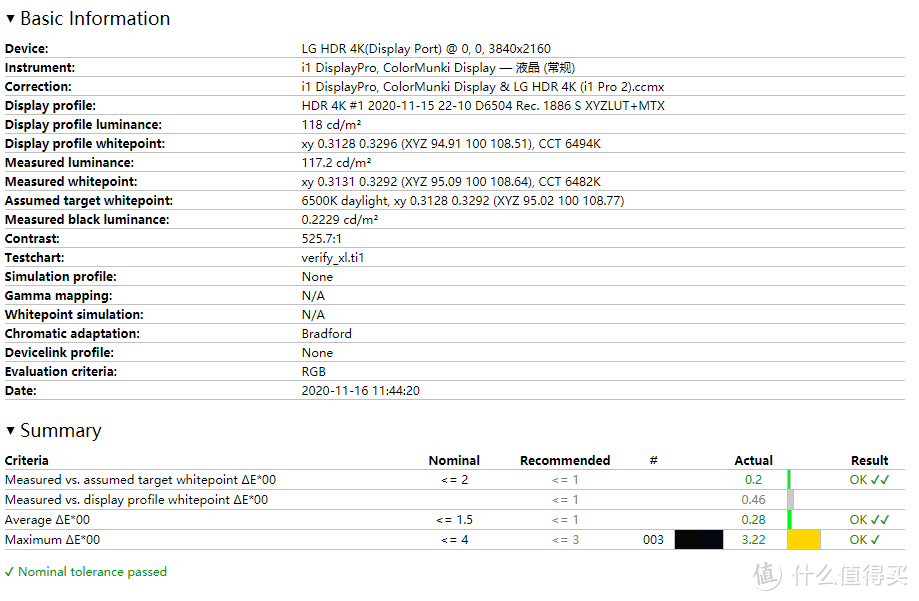
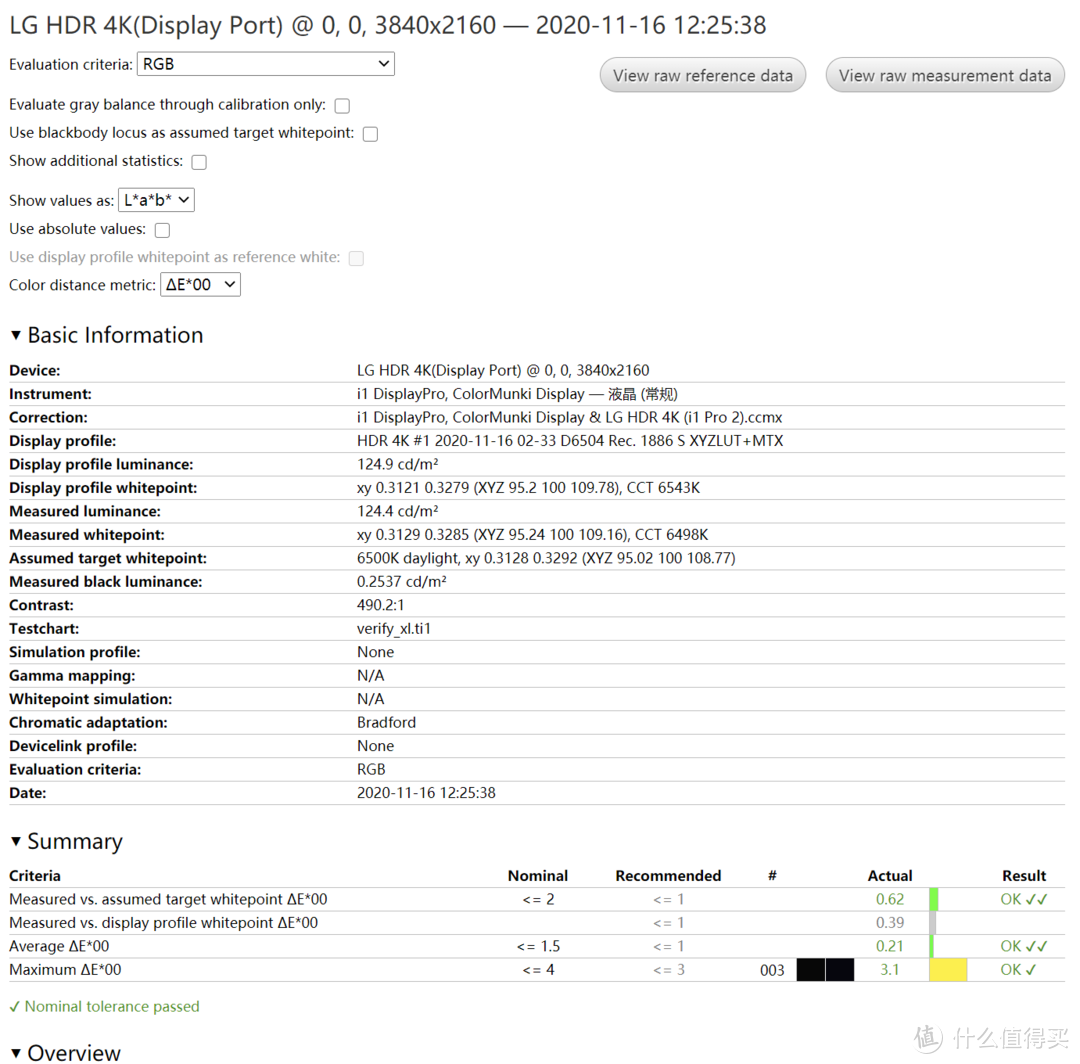
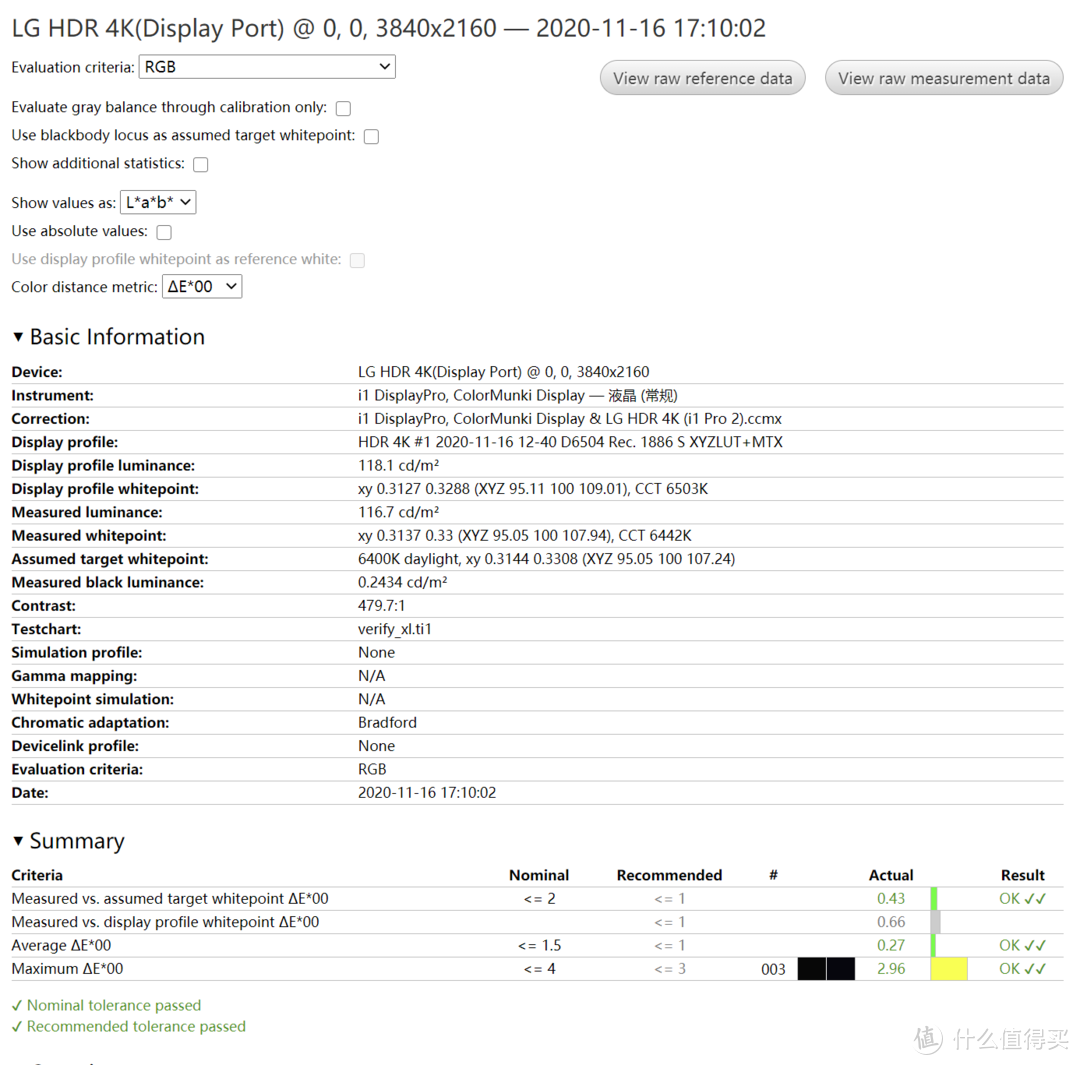
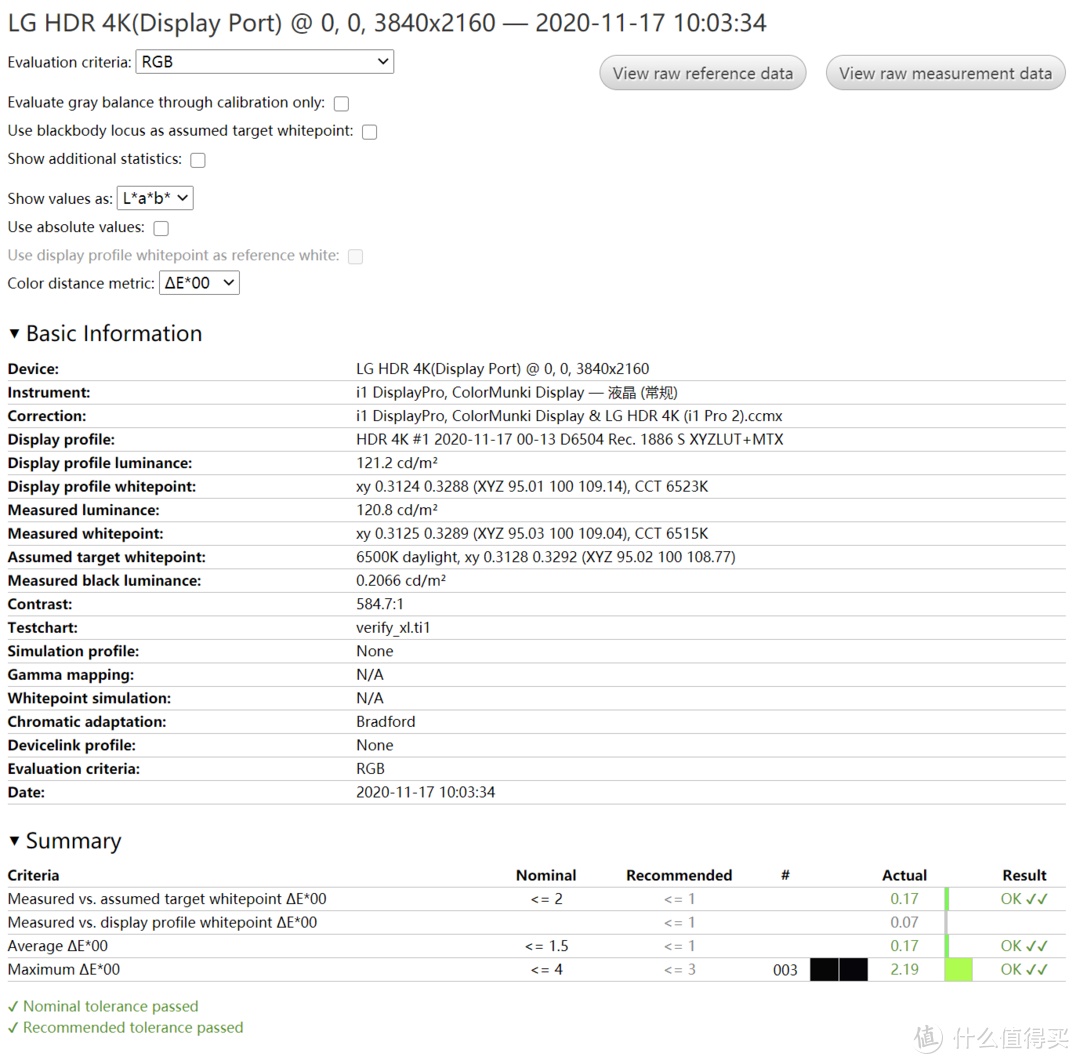
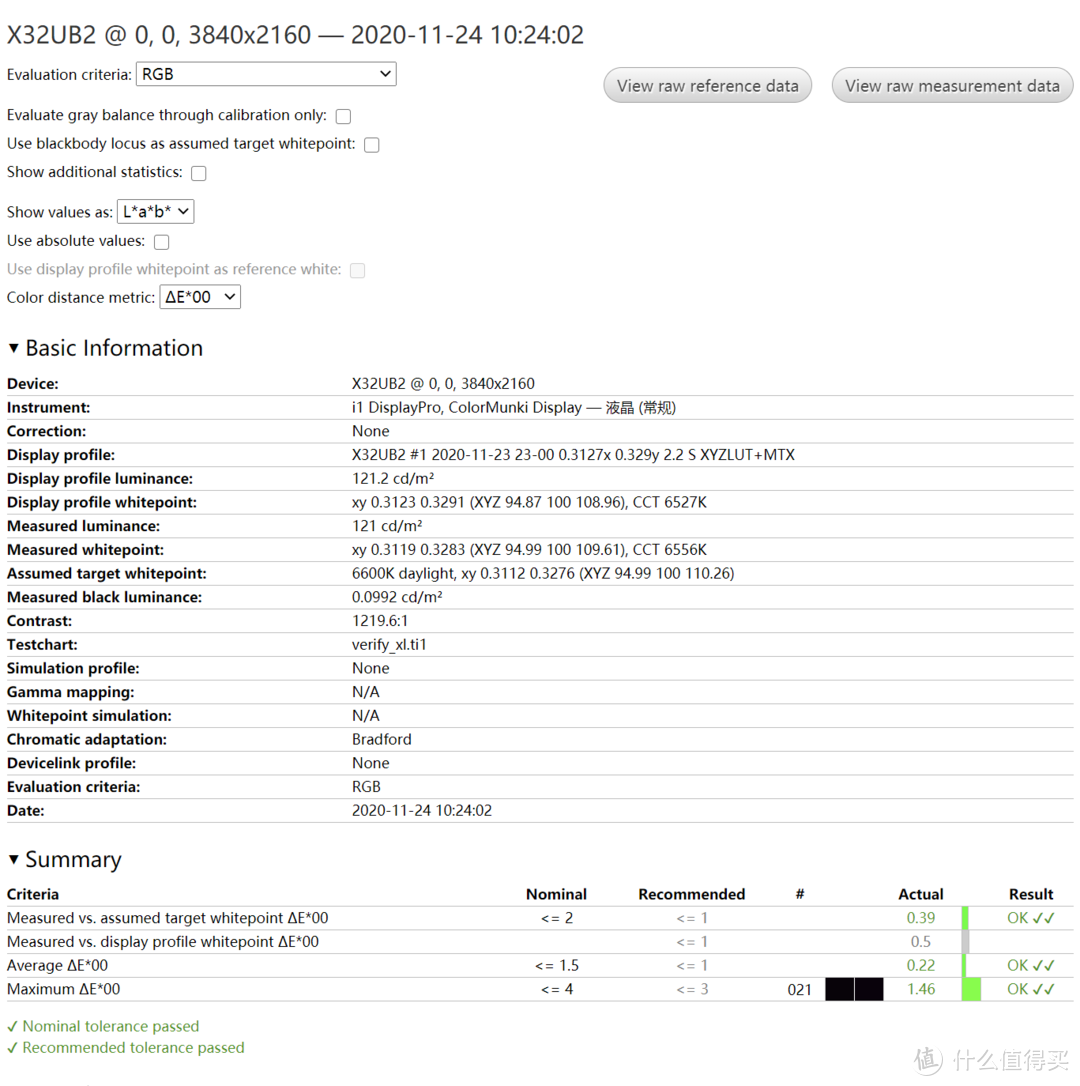
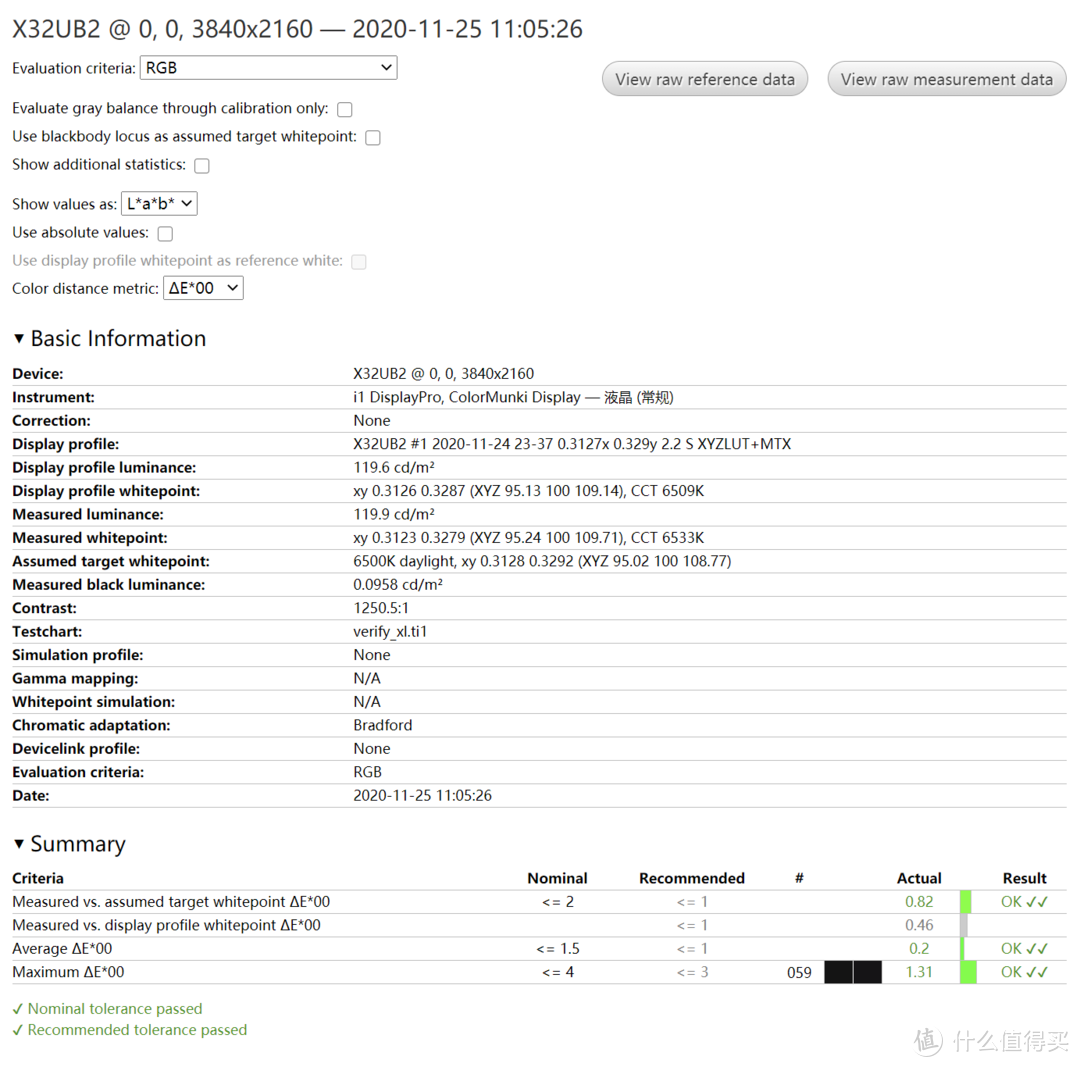
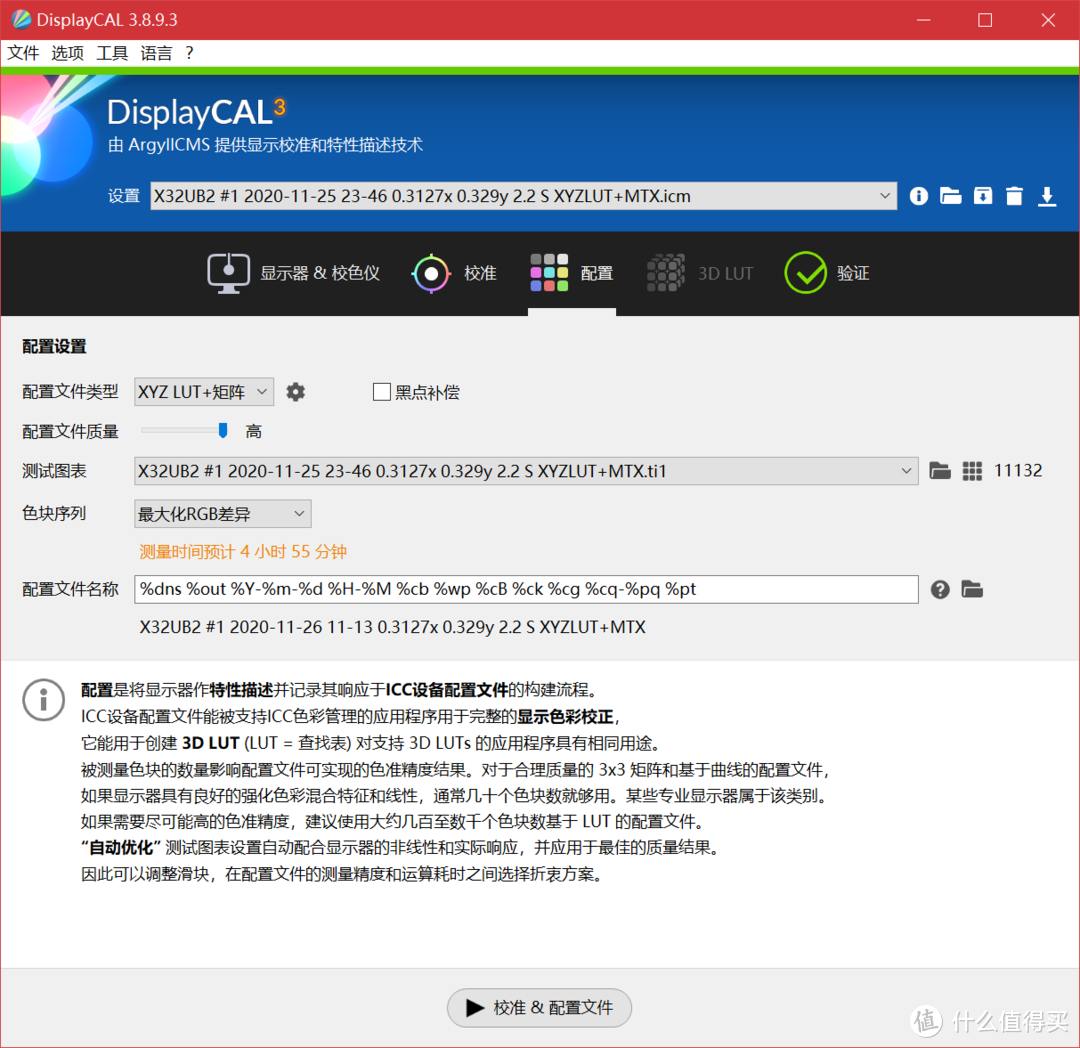
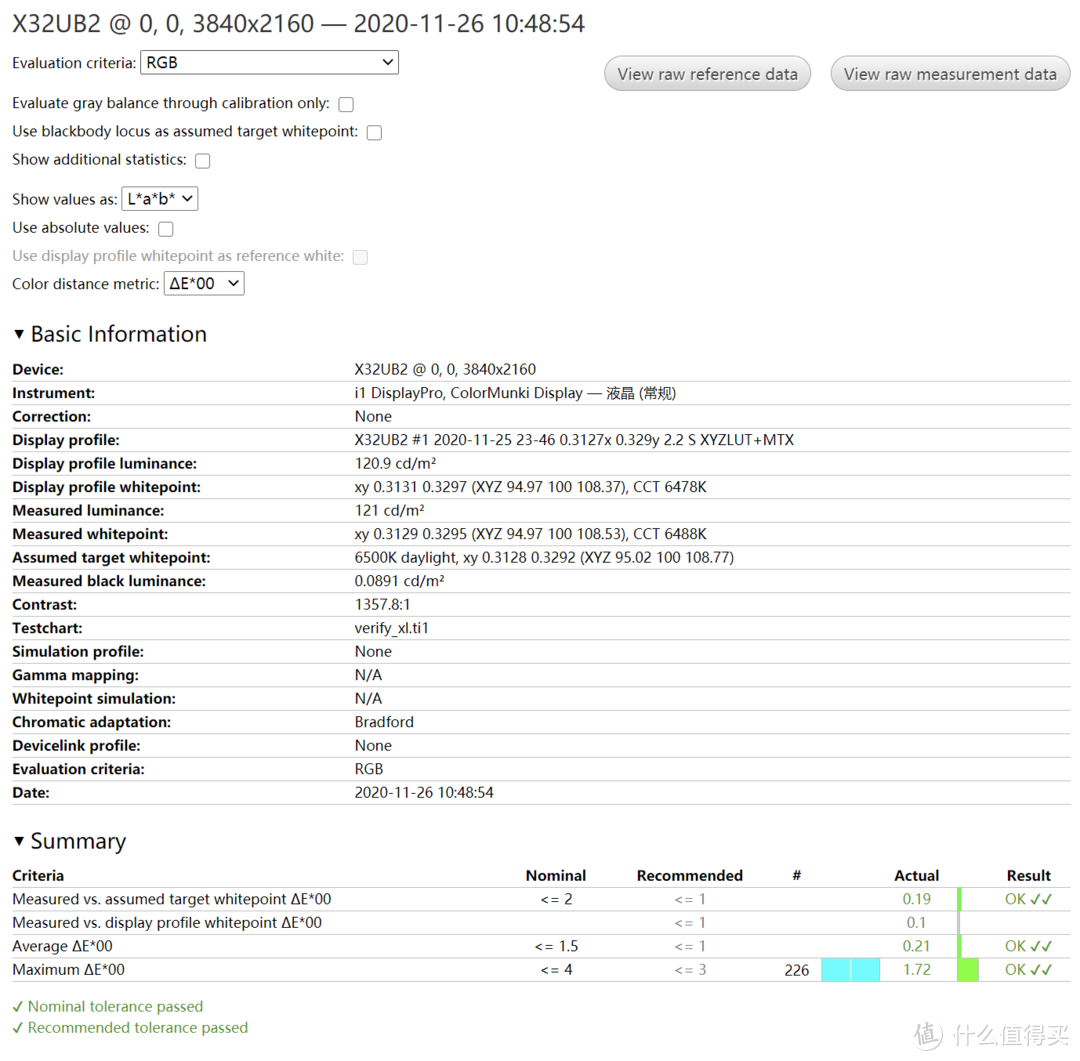


































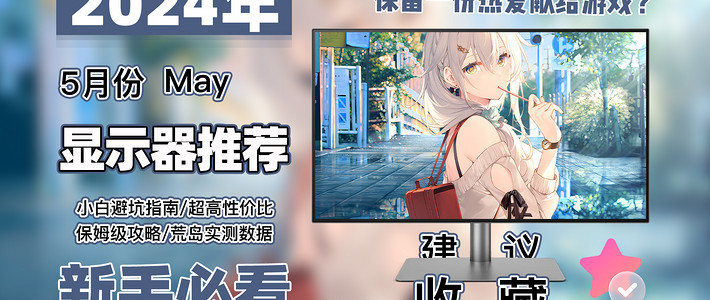
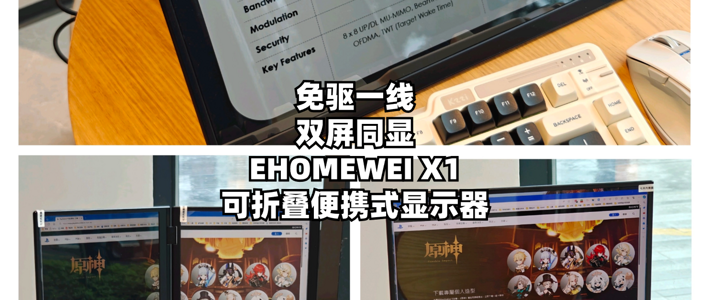





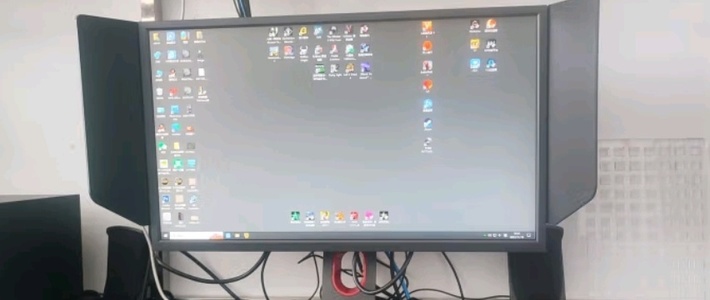












































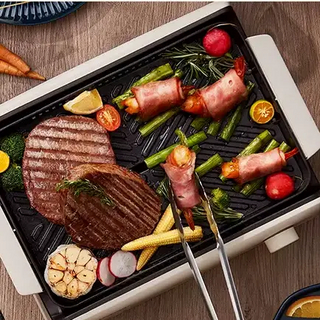






值友9945487511
校验提示文案
qsc1234qwe
校验提示文案
Zhang_29
校验提示文案
大眼萌龙
校验提示文案
战逗逼
校验提示文案
呆萌的呆呆
校验提示文案
onlyxi6
校验提示文案
十香蹄髈
校验提示文案
我是你超哥啊
校验提示文案
我是你超哥啊
校验提示文案
十香蹄髈
校验提示文案
onlyxi6
校验提示文案
值友9945487511
校验提示文案
呆萌的呆呆
校验提示文案
Zhang_29
校验提示文案
战逗逼
校验提示文案
qsc1234qwe
校验提示文案
大眼萌龙
校验提示文案